変換スタジオ7 シリーズ 製品活用方法(Tips)
AVIを編集するソフトの紹介(AVI編集、AVI MP4 変換、AVI DVD 作成)
社内の仲間の結婚式の余興に、 往年の海外スターのダンスを真似て踊ることになりました。
AVIという形式の動画ファイルを入手することができたのですが、
気軽にみんなで練習できるようにそのAVIファイルをDVDにして
テレビで見られるようにするのに加え、移動中に復習できるように
iPhoneにも保存したいと思います。
ダンスの練習なので左右反転に動画編集したいと思います。
AVI変換(AVIをMP4、MPEG,MOV,MKVなどに変換)はもちろん、
動画編集からDVD作成まで簡単にできる弊社のソフト
『変換スタジオ7 Complete BOX ULTRA』を使ってみました。
『変換スタジオ7 Complete BOX ULTRA』
無料で試せます。↓
AVIを編集して、MP4に変換する方法
手順1:AVIを取り込む
「変換スタジオ7 シリーズ」プログラムを起動し、「動画変換」機能ボタンをクリックします。

「ビデオを追加」ボタンをクリックして、編集したいAVI動画ファイルを取り込みます。
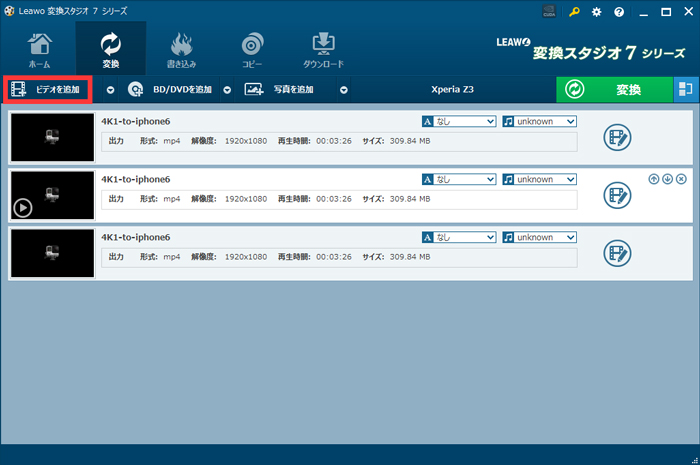
手順2:AVIを編集する
追加された動画の右の編集ボタンをクリックすると編集画面が表示されます。
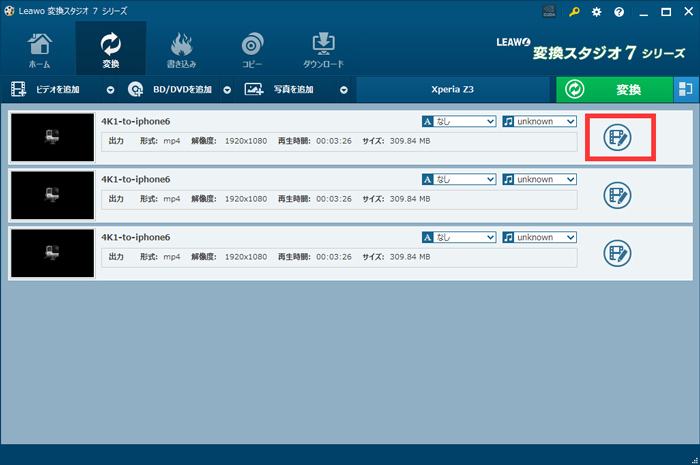
動画の編集画面 > 切り抜き 画面 > 左右反転 ボタン
左側がオリジナルの動画、右側が左右反転した動画です。
「保存」ボタンをクリックして編集を保存します。
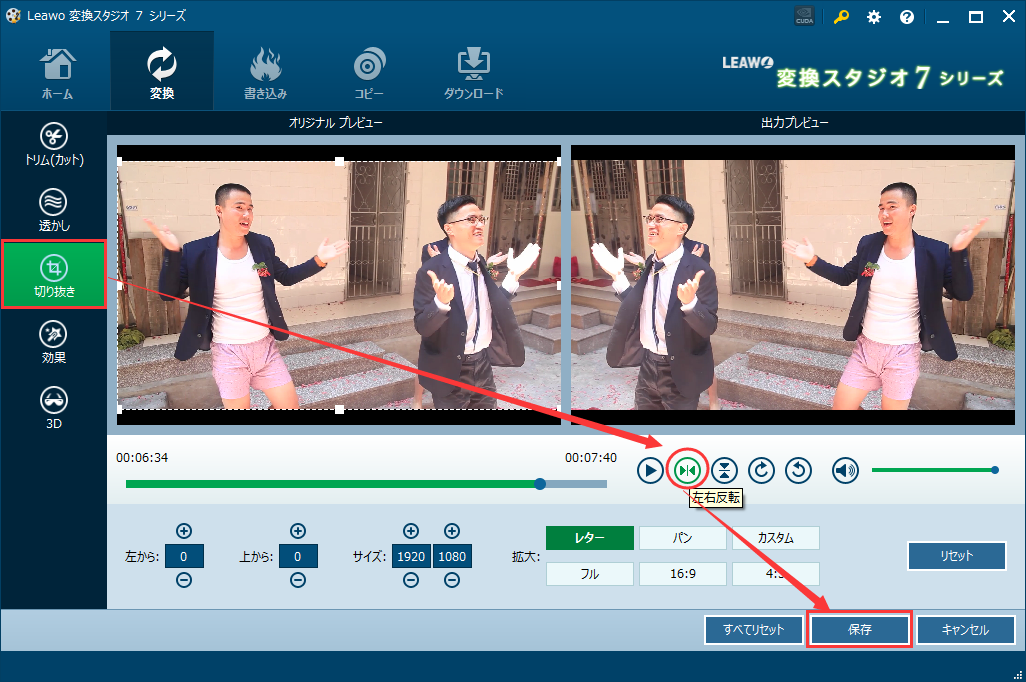
手順3 :AVIをMP4に変換する
動画一覧画面に戻ります。
初期設定はMP4に変換します。
MP4、MKV,AVI,MOV、WMVなどあらゆる動画形式に変換することができるので、
MP4以外の動画に変換したい場合は、出力形式を変更してください。
画面上の出力形式をクリックし、出力形式を編集できる画面を出てきます。
「変更」ボタンをクリックします。
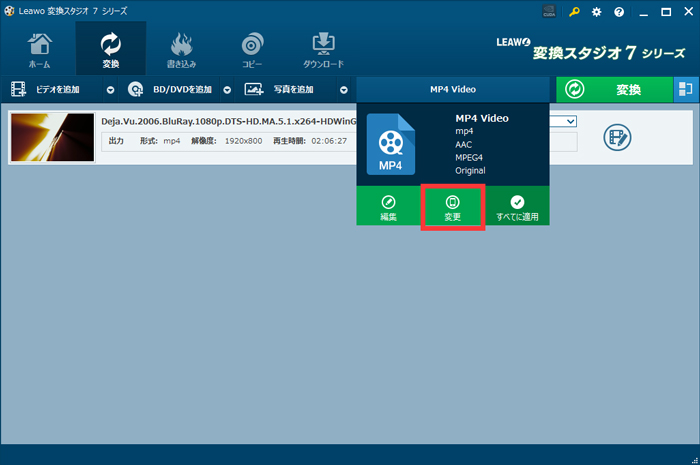
ここはHD動画形式一覧の「フォーマット別」>「HD ideo」>「HD MP4 VIDEO」を選択します。
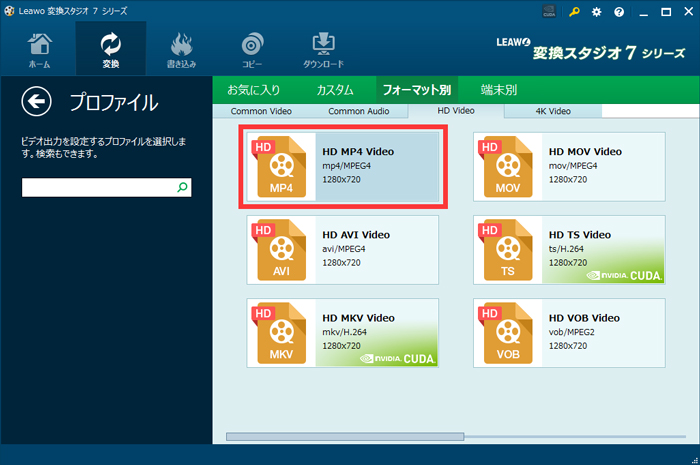
「HD MP4 VIDEO」をクリックすると、動画一覧画面に戻ります。
画面右上の「変換」ボタンをクリックします
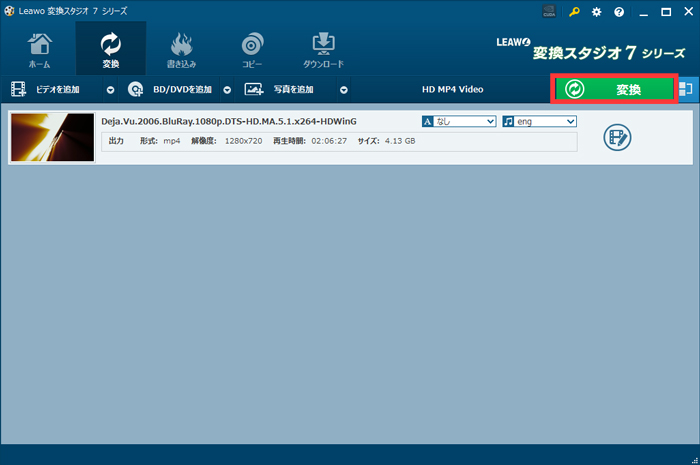
AVIの変換設定が出てきます。
保存先を設定し、「変換」ボタンをクリックして変換を始めましょう!
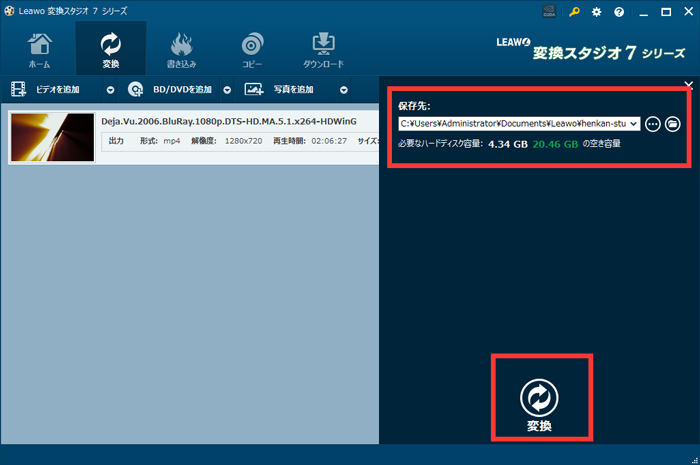
「保存先」で指定したフォルダに
どこでも簡単に再生できるようMP4に変換されたAVI動画が保存されています!
AVIを編集して、DVDに書き込む方法
手順1 :DVD作成機能画面でAVI動画を取り込みます。
プログラム画面上の「書き込み」ボタンをクリックして、DVD作成機能を起動します。
「ビデオを追加」ボタンをクリックして、DVDに作成したいAVI動画ファイルを取り込みます。
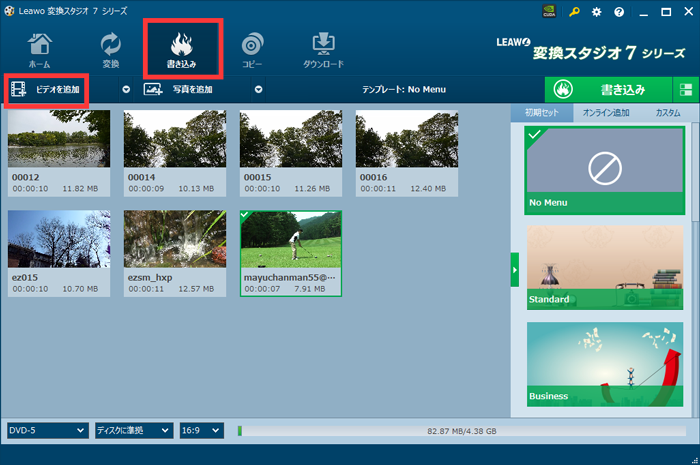
手順2:AVIを編集します。
動画のサムネイルの「編集」ボタンまたは右クリックしてメニューの「編集」をクリックします。
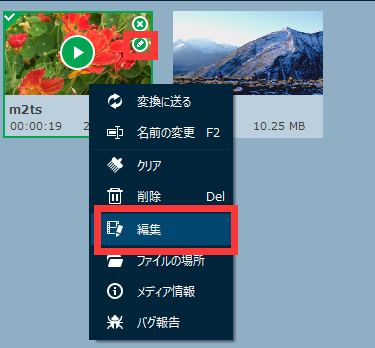
動画の編集画面 > 切り抜き 画面 > 左右反転 ボタン
左側がオリジナルの動画、右側が左右反転した動画です。
「保存」ボタンをクリックして編集を保存します。
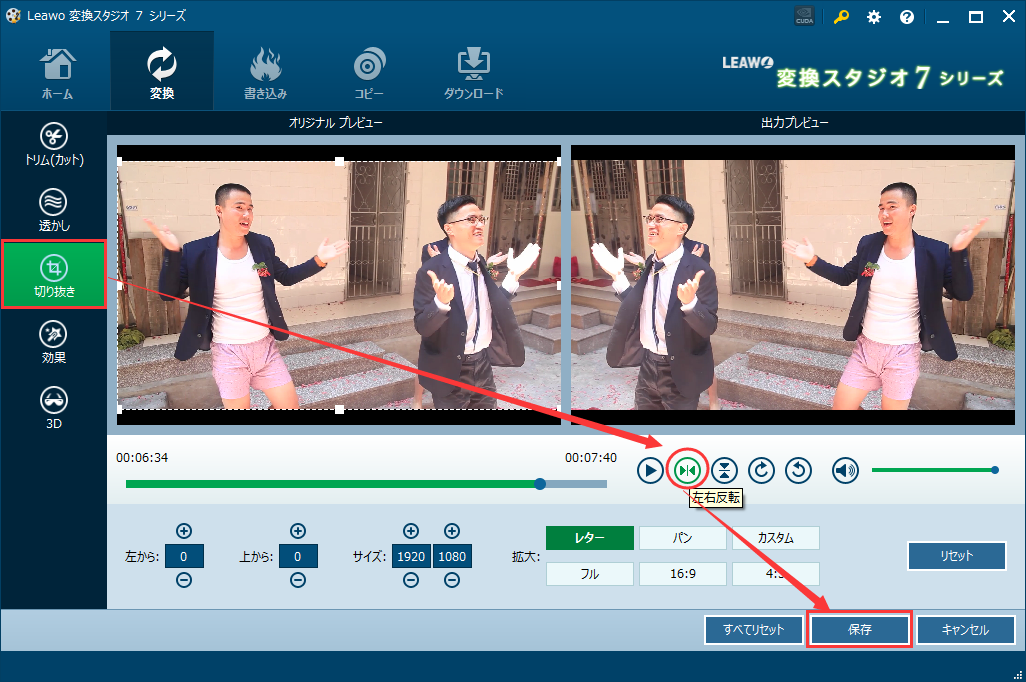
手順3 :DVDメニューを設定します。
DVDを作成するために、メニュー画面を作成します。
メニュー一覧からメニューを選択します。
メニュー画面が不要の場合は「No Menu」をクリックしてください。
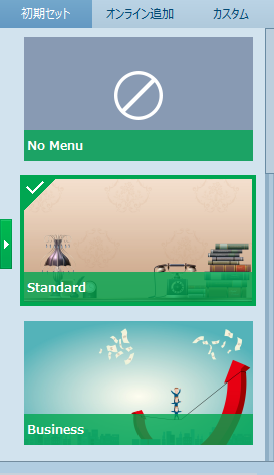
DVDを挿入後最初に表示される「メインメニュー」画面と
タイトルが表示される「タイトル」画面の
メニューの「テーマ」や「背景」、「ボタン」などをカスタマイズできます。
カスタマイズ方法詳細は こちら を参照ください。
手順4 :AVIをDVDに書き込みます
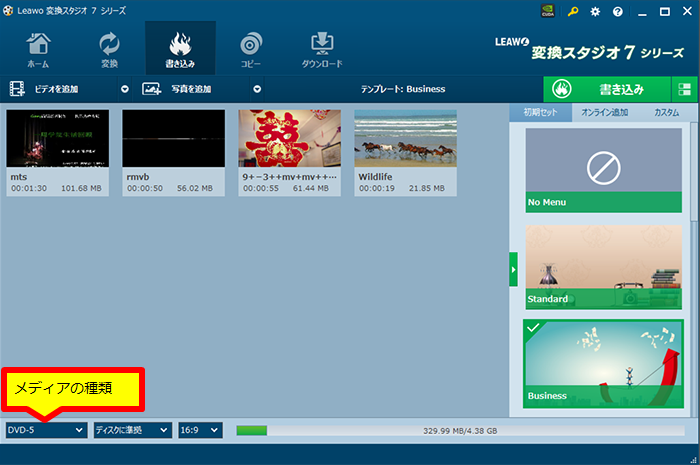
「メディアの種類」や「アスペクト比」、「画質」を選択します。
※「メディアの種類」について
DVD-R(一層)に保存の場合
DVD-5 を選択してください。
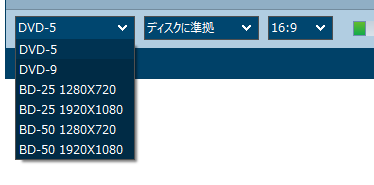
選択が完了したら
画面右上の「書き込み」ボタンをクリックしてください。

「書き込み」画面が表示されます。
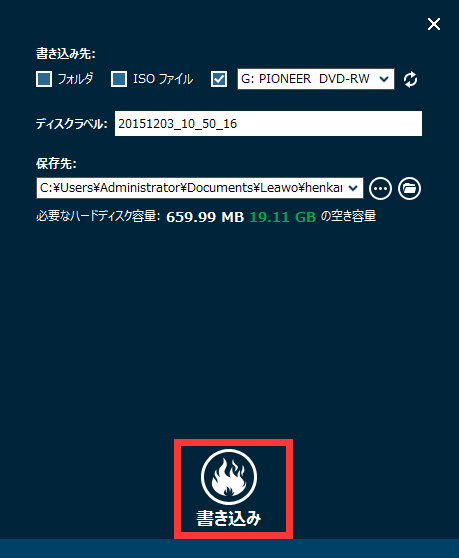
書き込む場所がDVDドライブ(E:~ 、G:~等アルファベット大文字から始まる箇所)になっているか等確認して
「作成開始」ボタンをクリック!
後は完成を待つだけです!
完成したらDVDプレーヤーで楽しみましょう!
簡単に動画を編集してDVD作成ができました!